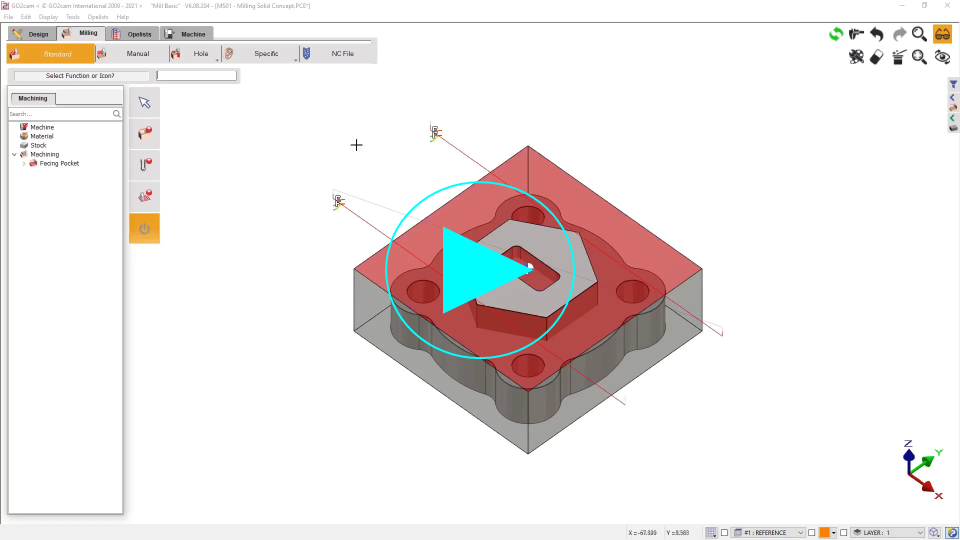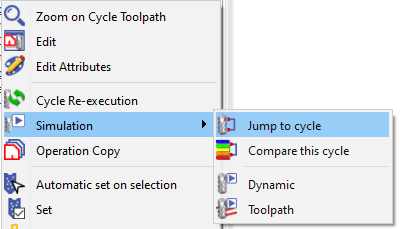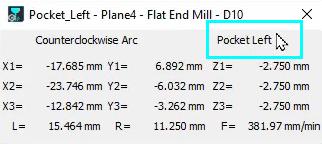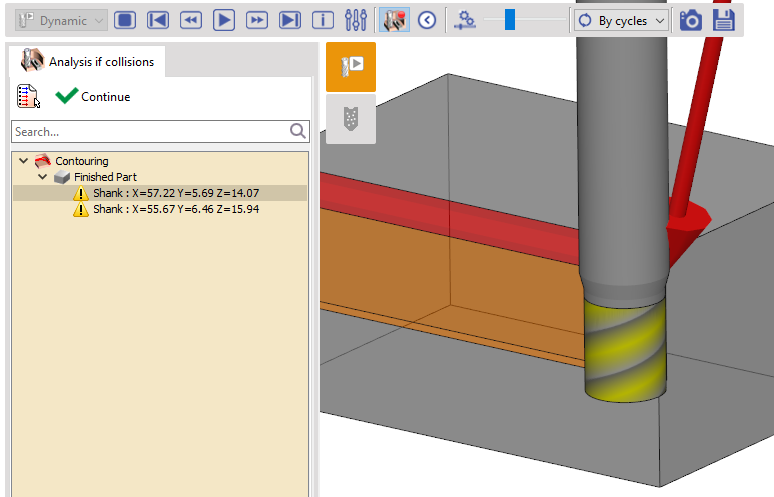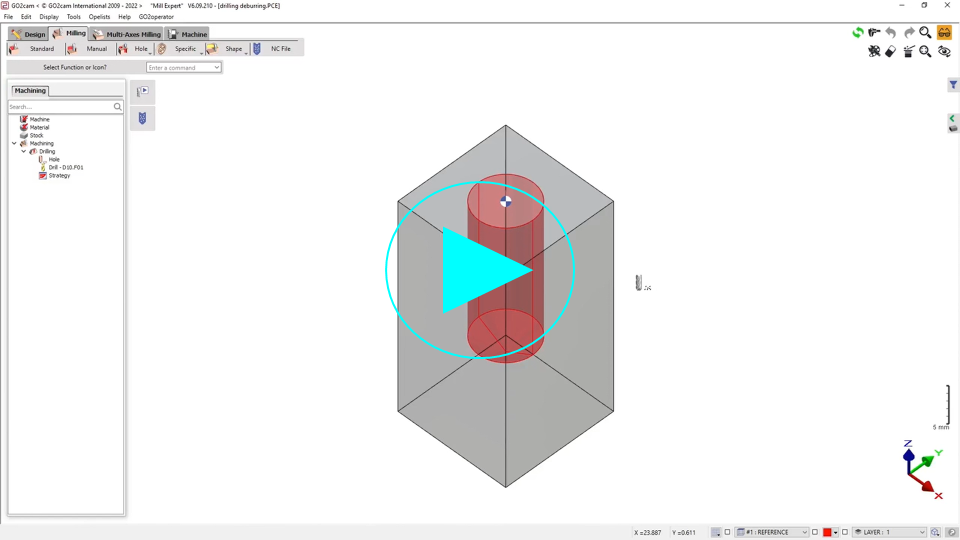|
La simulazione della lavorazione è un passo importante nella programmazione cadcam. Consente di controllare e convalidare il processo di lavorazione, di rilevare errori di programmazione e di verificare possibili collisioni con l'ambiente macchina e i portautensili. |
Presentazione
Accesso
La simulazione è disponibile in diversi modi:
|
|
|
|
|
|
|
|
Vai al cicloIntroduzione di una nuova funzionalità che consente di eseguire istantaneamente la simulazione di un ciclo specifico senza dover calcolare le operazioni precedenti. Questa funzionalità è accessibile per ogni operazione di fresatura e tornitura all'interno dell'albero di lavorazione, sotto l'opzione Simulazione > Vai al ciclo . |
|
Tipi di simulazione
Quando si esegue il comando di simulazione, sono disponibili diversi tipi di simulazione tramite una casella combinata:
-
Dinamica modalità: questa simulazione include la rimozione del materiale.
-
Tragitto modalità: simulazione interna propria, nessuna rimozione di materiale.
-
3D più veloce modalità (solo fresatura): opzione speciale dedicata ai cicli di fresatura a 3 assi. Questa simulazione è più veloce, il risultato ottenuto è più importante del percorso utensile eseguito. Attenzione, questa simulazione è disponibile solo per i cicli eseguiti sul piano di riferimento.
Le simulazioni dinamiche e 3D più veloci sono emesse dallo stesso componente, sviluppato da MachineWorks Ltd .
Come eseguire la simulazione
Sono possibili 2 metodi per avviare la simulazione:
|
Fare clic sull'icona "Play" per eseguire la simulazione ininterrottamente. |
|
|
Fare clic su questa icona per avviare la modalità passo dopo passo . È inoltre possibile premere il tasto SPACE sulla tastiera. |
Opzioni di simulazione
|
|
Coordinate : fare clic su questo pulsante per visualizzare le coordinate dei punti del percorso utensile simulato. Vengono fornite anche altre informazioni interessanti:
|
|
||
|
||||
|
Opzioni : regolazione della visualizzazione, del rilevamento delle collisioni e della precisione, creazione di immagini, ecc. |
||||
|
Nella simulazione dinamica:
|
||||
|
Analisi delle collisioni (solo in Dinamica e 3D più veloce). Se le opzioni sono impostate su ON nella finestra di dialogo delle opzioni, le collisioni vengono rilevate e visualizzate in un albero. Un fumetto viene aggiunto all'icona per mostrare lo stato:
Quando si fa clic sull'icona, si apre l'albero delle collisioni. Qui, siamo informati sugli elementi in collisione: pezzo finito o grezzo in collisione con l'utensile (parte tagliente), il gambo o il supporto. Vengono fornite anche le coordinate dei punti di collisione. Sulla schermata, una freccia rossa mostra la posizione della collisione e i contatti vengono visualizzati in rosso nel grezzo. |
||||
|
Mostra/Nascondi le funzioni extra che sono diverse per ciascuna delle simulazioni disponibili. |
||||
|
Controlla il velocità di simulazione con il cursore. Fare clic su questa icona per ripristinare la velocità predefinita. |
||||
|
Opzione |
Vengono offerte diverse modalità di visualizzazione del percorso utensile ; il colore del percorso utensile è definito nella finestra di dialogo Opzioni. |
|||
|
Nella simulazione "Tragitto utensile":
|
Nella simulazione "Dinamica":
|
|||
|
Creazione di un'immagine immagine della simulazione in qualsiasi momento. l'immagine viene salvata nella directory IMG. Vengono offerti quattro tipi di file di formato: *.BMP, *.JPG, *.PNG, *.TIF (solo in Dinamica e 3D più veloce). |
||||
|
Creazione di file STL: il grezzo al tempo t viene creato ed esportato nel formato file *.STL. Il file viene salvato nella directory Ascii (solo in Dinamica e 3D più veloce). |
||||
Alcune osservazioni sulla simulazione
|
|
|
|
Quando si avvia la modalità passo dopo passo, la velocità è stata impostata automaticamente sul valore predefinito; ora, se il valore del cursore è inferiore al valore predefinito, lo manteniamo lento quando eseguiamo passo dopo passo. Questo nuovo comportamento consente di simulare il percorso utensile su un piano sviluppato come una gola avvolta su un tornio a torretta motorizzata. In precedenza, la simulazione era sempre troppo veloce! |
|
|
|
Simulazione di elettroerosione a filo :
In modalità dinamica, la simulazione non è precisa ma solo informativa:
-
la traccia nel grezzo non viene calcolata in base al diametro del filo e alla scintilla elettrica,
-
la posizione del filo non viene fornita: simuliamo al centro del filo. Questo è il motivo per cui abbiamo indicato la posizione con una freccia viola .
-
alla fine della simulazione, viene mostrata una rimozione di materiale; per determinare il tipo di lavorazione (matrice o punzone), è necessario prima selezionare le impostazioni corrette nella finestra di dialogo delle opzioni.